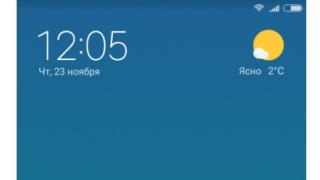Përpara se të shijoni lojërat, aplikacionet dhe veçoritë më të fundit në Android-in tuaj të ri, mos harroni të transferoni të dhënat tuaja nga ai i vjetër. Në këtë artikull, ne do t'ju tregojmë disa mënyra për të transferuar librin tuaj të telefonit nga Android në Android.
Metoda 1. Përdorni një kartë SIM
Mënyra më e lehtë për të transferuar kontakte nga Android në Android është manualisht. Kopjoni kontaktet nga telefoni i vjetër Android në kartën SIM: Shkoni te Kontaktet në telefonin tuaj, shtypni Opsionet > Cilësimet, zgjidhni Importi/eksporti i kontakteve dhe klikoni në butonin Eksporto. Zgjidhni kartën SIM si destinacion eksporti.
Transferimi i kontakteve duke përdorur një kartë SIM
Hiqeni kartën SIM nga telefoni i vjetër dhe futeni në telefonin e ri. Tani importoni kontaktet nga telefoni i vjetër Android në Android të ri: Shkoni te Kontaktet dhe zgjidhni Cilësimet > Importo/eksporto kontakte > Importo. Zgjidhni kartën SIM si burim importi. Kontaktet do të shkarkohen në pajisjen tuaj.
Ju lutemi vini re se kapaciteti i memories së kartës SIM është i vogël. Mesatarisht, ruan 100-200 numra. Nëse keni një libër telefoni më të gjerë, përdorni metodat e përshkruara më poshtë.
Metoda 2. Përdorni një kartë SD
Nëse Androidi juaj i vjetër ka një kartë SD, ndoshta do të përfundoni duke e ndërruar atë me një të re gjithsesi, apo jo? Në të njëjtën kohë, mund të shfrytëzoni rastin për të transferuar kontakte nga Android në Android.
Parimi është i njëjtë: i hapur Cilësimet, zgjidhni Importi/eksporti i kontakteve dhe shtypni butonin Eksporto, por zgjidhni një kartë memorie si vendndodhjen e ruajtjes. Më pas e zhvendosim kartën tonë SD në telefonin e ri dhe e importojmë siç përshkruhet më sipër.
Kontaktet do të ruhen në kartën SD në një format të veçantë vCard (.vcf). Zakonisht mund t'i gjeni në direktorinë rrënjë të kartës suaj të kujtesës.

Metoda 3. Përdorni Bluetooth
Një metodë tjetër nuk kërkon ndonjë manipulim manual të zëvendësimit të kartave. Kontaktet nga Android në Android mund të transferohen përmes Bluetooth. Që kjo metodë të funksionojë, të gjitha kontaktet duhet të ruhen në kujtesën e telefonit tuaj të vjetër.
Aktivizoni të dyja pajisjet Android dhe krijoni një lidhje Bluetooth midis tyre. Për ta bërë këtë, duhet të aktivizoni opsionin në cilësimet e rrjetit me valë të të dy telefonave Dukshmëria ndaj pajisjeve të tjera.

Metoda 4. Përdorni një llogari Google
Çdo përdorues i Android ka një llogari Google dhe mund të përdoret për të sinkronizuar kontaktet midis pajisjeve. Për ta bërë këtë në një Android të vjetër, shkoni te Cilësimet, zgjidhni Llogaritë > Google dhe më pas llogarinë tuaj të Google.
Cilësimet e sinkronizimit do të hapen. Vendosni çelësin Kontaktet për të pozicionuar Të përfshira(zakonisht është i aktivizuar si parazgjedhje). Pastaj klikoni Opsionet > Sinkronizimi për të sinkronizuar pajisjen tuaj me llogarinë tuaj të Google.
Tani në pajisjen tuaj të re, regjistrohuni në të njëjtën llogari Google. Pas ca kohësh, kontaktet nga Android i vjetër do të shfaqen në librin tuaj të telefonit. Duhet të theksohet se vetëm ato kontakte që janë ruajtur në kujtesën e pajisjes janë të sinkronizuara.
 Sinkronizoni kontaktet me llogarinë Google
Sinkronizoni kontaktet me llogarinë Google Metoda 5. Përdorni aplikacionin
Së fundi, një metodë tjetër për të transferuar kontakte midis pajisjeve Android është përdorimi i programeve të palëve të treta të krijuara posaçërisht për këtë. Ka shumë prej tyre, si celular ashtu edhe desktop.
Për shembull, midis aplikacioneve celulare mund të rekomandojmë Transfer Contacts, të cilat mund të transferojnë kontakte në Android jo vetëm nga Android, por edhe nga iPhone, BlackBerry, si dhe nga Nokia, LG ose çdo telefon i vjetër që ka Bluetooth. Aplikacioni është shareware, por versioni i paguar kushton një qindarkë.
 Transferimi i kontakteve transferon kontaktet nga çdo telefon Bluetooth
Transferimi i kontakteve transferon kontaktet nga çdo telefon Bluetooth Si shembull i një programi PC, mund të përmendim, për shembull, aplikacionin falas Syncios iOS & Android Manager Free. Ky softuer jo vetëm që mund të transferojë listën e kontakteve nga Android në Android (si dhe iOS), por gjithashtu mund të transferojë foto, mesazhe me tekst, regjistrin e thirrjeve, kalendarin, muzikën, videot, aplikacionet.
 Syncios për Android ka më pak funksione sesa për iOS, por mund të transferojë kontakte
Syncios për Android ka më pak funksione sesa për iOS, por mund të transferojë kontakte Si rregull, nevoja për të transferuar kontakte nga Android në Android lind kur blini një smartphone të ri. Sigurisht, ju mund të transferoni kontakte manualisht, por ky opsion është shumë i mundimshëm dhe kërkon shumë kohë. Shumica duan të dinë se si të transferojnë kontaktet nga android në android shpejt dhe lehtë. Për fat të mirë, ka shumë mënyra të arritshme dhe të thjeshta për të transferuar kontaktet nga telefoni në telefon.
Në këtë artikull, ne do të shikojmë mënyrat më të thjeshta dhe më të besueshme për të transferuar numra nga një pajisje që funksionon në sistemin operativ Android në një pajisje tjetër me një OS të ngjashëm. Të gjitha metodat janë të thjeshta dhe efektive. Për të eliminuar mundësinë e gabimeve dhe humbjes së informacionit të rëndësishëm, thjesht ndiqni udhëzimet.
Importoni kontakte duke përdorur SIM, SD dhe Bluetooth
Para se të shqyrtojmë mënyrat për të transferuar kontakte nga telefoni në telefon duke përdorur programe dhe shërbime speciale, duhet të flasim për zgjidhjet më të thjeshta (SIM, SD dhe Bluetooth).
Importoni kontaktet në kartën SIM ose SD:
- Zgjidhni "Kontaktet";
- Shkoni te skedari "Import/Eksport";
- Specifikoni nga dhe ku dëshironi të importoni kontaktet (nga memoria e telefonit në kartën SIM ose SD).
Pas transferimit të kontakteve nga libri juaj i telefonit në kartën tuaj SIM ose kartën SD, hiqni kartën dhe instalojeni në telefonin tuaj të ri të mençur. Tani mund të importoni kontakte nga SIM ose SD në kujtesën e telefonit tuaj.
Duke folur për mënyrën e transferimit të kontakteve nga Android në Android, duhet të flasim gjithashtu për mundësinë e përdorimit të Bluetooth për këto qëllime.
Për të transferuar kontakte nëpërmjet Bluetooth, ndiqni këto hapa:
- Aktivizoni Bluetooth në të dy telefonat;
- Në telefonin nga i cili dëshironi të transferoni kontaktet, shkoni te cilësimet e Bluetooth dhe gjeni pajisjen e re;
- Hapni librin tuaj të telefonit dhe shënoni kontaktet që dëshironi të transferoni;
- Tani mbetet vetëm transferimi i kontakteve të zgjedhura përmes Bluetooth.
Transferoni kontaktet duke përdorur sinkronizimin e Google
Kur lëshojmë për herë të parë një smartphone me OS Android, na kërkohet të krijojmë një llogari Google. Pak njerëz e injorojnë këtë rekomandim, sepse shumë funksione nuk janë të disponueshme pa një llogari Google, për shembull, nuk mund të përdorni Google Play. Jo shumë njerëz e dinë, por një llogari Google është e dobishme jo vetëm sepse ka Play Store. Në fakt, të kesh një llogari do të thotë që mund të përdorësh shumë shërbime dhe funksione të tjera të dobishme. Pra, mund ta sinkronizoni Google me librin tuaj të telefonit. Kjo metodë jo vetëm që ju lejon të transferoni kontakte nga Android në Android, por gjithashtu garanton sigurinë e informacionit në rast të humbjes së numrave (për shembull, nëse humbni telefonin tuaj).
Për të sinkronizuar kontaktet e telefonit tuaj me Google, ndiqni këto hapa:
- Shkoni te cilësimet e telefonit tuaj dhe zgjidhni seksionin "Llogaritë" / "Google";
- Shkoni te cilësimet e sinkronizimit duke klikuar në kutinë postare;
- Kontrolloni kutinë pranë "Kontaktet" dhe prisni që procesi i sinkronizimit të përfundojë.
Tani, kur hyni në llogarinë tuaj nga një smartphone tjetër, të gjitha kontaktet tuaja do të shfaqen.
Si të transferoni kontaktet nga android në android përmes kompjuterit
Nëse asnjë nga metodat e mësipërme nuk ju përshtatet për ndonjë arsye, mund të transferoni kontakte nga Android në Android duke përdorur një kompjuter.
Për të importuar kontakte përmes kompjuterit do t'ju duhet:
- Vetë smartphone nga i cili planifikoni të transferoni kontaktet;
- Kompjuter ose laptop;
- kabllo USB;
- Programi MOBILedit (mund ta shkarkoni programin falas nga faqja zyrtare e internetit http://www.mobiledit.com/).
Para së gjithash, duhet të shkarkoni dhe instaloni programin MOBILedit. Siç u përmend më herët, programi shpërndahet pa pagesë dhe mund të shkarkohet nga faqja zyrtare e zhvilluesve. Menjëherë pas instalimit të programit, duhet të kopjoni përmbajtjen e dosjes Crack në dosjen ku keni instaluar MOBILedit, si rregull, duhet të shkoni në shtegun e mëposhtëm: C:\Program Files\MOBILedit! Ndërmarrje). Pas kësaj ju mund të ekzekutoni programin. Kur ta nisni për herë të parë, do t'ju kërkohet të shkarkoni bazën e të dhënave të shoferit. Zgjidhni prodhuesin tuaj dhe konfirmoni që të shkarkoni drejtuesit.
Përpara se të transferoni kontaktet nga Android në Android, duhet të aktivizoni korrigjimin e USB. Për ta bërë këtë, në cilësimet e smartphone, gjeni artikullin "Opsionet e zhvilluesit" dhe kontrolloni kutinë pranë "Debugging USB". Nëse nuk jeni në gjendje të gjeni artikullin përkatës, atëherë shkoni te "Cilësimet", hapni skedën "Rreth pajisjes" dhe klikoni disa herë në artikullin "Numri i ndërtimit". Tani mund të filloni procedurën për transferimin e kontakteve.
Për të transferuar kontakte duke përdorur programin MOBILedit, ndiqni këto hapa:
- Hapni programin MOBILedit dhe zgjidhni Telefon - Lidhja kabllore;
- Në telefonin tuaj, zgjidhni llojin e lidhjes PC Sync ose thjesht sinkronizim (emri mund të ndryshojë në varësi të modelit);
- Në panelin e majtë të programit, zgjidhni Librin e Telefonave dhe klikoni Export në krye;
- Specifikoni llojin e skedarit - csv;
- Zgjidhni një vendndodhje për të ruajtur kontaktet tuaja, vendosni një emër dhe ruani;
- Lidhni telefonin inteligjent me kompjuterin në të cilin dëshironi të transferoni numrat (i vjetri mund të shkëputet);
- Klikoni Import në krye dhe gjeni skedarin e kontakteve csv të ruajtur më parë;
- Pas importimit të skedarit me kontakte në telefonin tuaj, procedura e transferimit mund të konsiderohet e përfunduar.
Në fakt, ka shumë mënyra të tjera për të importuar kontakte nga një smartphone në tjetrin. Nuk ka kuptim t'i renditim të gjitha, pasi metodat e diskutuara më lart do të jenë më se të mjaftueshme. Të gjitha ato janë të lehta për t'u përdorur dhe efektive. Ju duhet të zgjidhni vetëm një opsion që është më i përshtatshëm për ju dhe të transferoni kontaktet tuaja.
Nëse keni nevojë importoni VCF për telefonin ose tabletin Android, artikulli është vetëm për ju i cili do t'ju tregojë mënyrën më të mirë për të transferuar skedarin vCard në Android në një mënyrë të thjeshtë dhe të shpejtë.
Kjo është një gjë e mirë nëse rezervoni rregullisht telefonin tuaj Android. Me kopjen rezervë të skedarëve, mund t'i transferoni kontaktet drejtpërdrejt në telefonin e ri. Megjithatë, lind një problem. Nuk është aq e lehtë për të bërë një transferim, ju duhet një përkthim profesional për t'ju ndihmuar.
Kjo është një gjë e mirë nëse rezervoni rregullisht telefonin tuaj Android. Me rezervimin e skedarëve, mund të përfitoni shumë kur fshini kontaktet tuaja në Android. Plus, nëse sapo keni blerë një telefon të ri Android, siç është Samsung Galaxy S4, nuk keni nevojë të futni kontaktet tuaja një nga një manualisht. Me kopje rezervë të skedarëve, ju mund të transferoni kontaktet drejtpërdrejt në telefonin tuaj të ri Samsung Galaxy S4. Megjithatë, lind një problem. Nuk është e lehtë për të bërë transferimin, ju duhet një skedar profesional VCF për transferimin Android për t'ju ndihmuar.
Për t'ju ndihmuar, ne kemi zhvilluar një mjet profesional të importimit të kartave të biznesit të Android që po kërkoni. Mjeti Android vCard Import quhet Wondershare MobileGo for Android, i cili mund t'ju ndihmojë të transferoni skedarë të tillë si muzikë, video, kontakte në telefonin tuaj të ri Android me vetëm një klik.
Në artikull, mund të mësoni më shumë rreth programit VCF Android Import - Wondershare MobileGo për Android. Tani mund ta shkarkoni për ta provuar përpara se ta blini. Pastaj instaloni atë në kompjuterin tuaj dhe niseni atë. Këtu janë hapat për të përpunuar mjetin. Thjesht ejani bashkohuni me ne!
Hapat e thjeshtë për të importuar VCF për pajisjet Android
Hapi 1: Tani, ndërsa shihni në dritaren e fillimit, duhet të lidhni pajisjen tuaj Android Galaxy S4 me kompjuterin tuaj duke përdorur një kabllo USB. Nëse jeni përdorues i dritares, mund ta bëni lidhjen përmes Wi-Fi. Pastaj mund të shihni pajisjen tuaj të shfaqur në dritaren e fillimit. Shihni kolonën e majtë të pemës? Zgjidhni "kontaktet" midis shumë kategorive për të shfaqur kontaktet tuaja në telefonin tuaj të mëparshëm Android.
hapi 2: Këtu mund të shihni shumë opsione në krye të dritares. Ju lutemi zgjidhni "Import Export" dhe më pas klikoni "Import kontaktet nga kompjuteri". Pastaj mund të shihni një listë që shfaqet, ju lutemi zgjidhni butonin "Nga skedari vCard". Zgjedhja do t'ju sjellë gjithashtu oppa windows. Thjesht zgjidhni "Shfleto" për të gjetur vendndodhjen ku ruani kontaktet e kartës suaj të biznesit. Më pas mund të zgjidhni kontaktet e llogarisë. Programi i importit të kartës së biznesit të Android do të fillojë të transferohet për ju automatikisht dhe në mënyrë të sigurt.
Pas këtyre punimeve, ju i keni marrë tashmë kontaktet tuaja në telefonin tuaj Android. Mund të telefononi miqtë tuaj ose të ndani skedarë me ta përmes këtyre kontakteve. Nëse i ruani ndonjëherë kontaktet tuaja në Facebook, Gmail ose një llogari tjetër, gjithashtu mund t'i transferoni ato në telefonin tuaj të ri me lehtësi duke përdorur veglën Android Import vCard.
Shpesh, kur transferojnë kontakte nga një smartphone në tjetrin, përdoruesit zgjedhin një metodë të tillë si eksportimi i librit të telefonit në një skedar të veçantë dhe më pas importimi i të dhënave prej tij në pajisjen përfundimtare. Informacioni i kontaktit ruhet në format teksti kur ngarkohet vCard në një skedar me një shtrirje VCF. Përveç emrit dhe numrit të telefonit, të dhënat e VCF mund të përmbajnë të dhëna të tjera të pajtimtarëve, për shembull, adresën, foton, emailin, datën e lindjes dhe shumë parametra të tjerë. Kjo do të thotë, është një lloj katalogu i kartave elektronike të biznesit të njerëzve.
Meqenëse informacioni në skedarin VCF ruhet në format teksti, mund të përdorni redaktuesit e zakonshëm të tekstit, duke përfshirë ata të instaluar në një kompjuter desktop ose laptop, për ta parë dhe modifikuar atë. Mundësia për të hapur një skedar kontaktesh VCF dhe për të bërë modifikime në të është shpesh e dobishme në rastet kur ju duhet të ndryshoni disa të dhëna ose të kombinoni disa libra adresash në një. Cilat programe janë më të mira për t'u përdorur për këto qëllime? Le ta kuptojmë.
Fletore
Aplikacioni Notepad i disponueshëm në çdo kompjuter Windows është mjaft i përshtatshëm për të lexuar skedarë me shtesën VCF. Le të përpiqemi të hapim një skedar duke e përdorur atë kontakto.vcf, në të cilin ngarkuam kontaktet nga një telefon Android.
Hapni programin dhe thjesht tërhiqni skedarin mbi të. Në foton më poshtë shohim se çfarë kemi marrë.

Të dhënat për çdo kontakt paraqiten në formën e një blloku teksti duke filluar me FILLIMI: VCARD dhe duke përfunduar FUNDIT: VKARTË. Brenda ka atribute, për shembull, N– paraqitje e strukturuar e një emri (mbiemri, emri, patronimi i ndarë me pikëpresje), FN- emri në një rresht të vetëm, QELIZË- telefon celular. Këto janë vetëm atributet bazë të çdo kontakti; ne nuk do të ofrojmë një listë të plotë të tyre. Nëse dëshironi, mund t'i shikoni në faqen https://ru.wikipedia.org/wiki/VCard.
Por siç e shohim, kemi një problem të vogël. Në vend të shkronjave cirilike, ka një sekuencë karakteresh si =D0=BA=D0=BE=D0=BC=D0=B8=D1=81=D1=81=D0=B0=D1=80.

Në këtë formë, do të shfaqen të gjithë emrat e shkruar në kontakte në Rusisht, d.m.th. Ju nuk mund t'i lexoni ato. Gjë është se skedarët VCF ruhen në kodimin ASCII si parazgjedhje, dhe të gjitha shkronjat ruse kur ngarkohen kodohen me një kombinim të karaktereve ASCII për të siguruar sigurinë e transferimit të informacionit përmes rrjetit. Kriptimi kryhet duke përdorur metodën E cituar-shtypshme, gjë që na tregon regjistrimi ENCODING=E CITUAR-PRINTUESHME, para tekstit të koduar rusisht.
Lexoni më shumë rreth E cituar-shtypshme mund ta lexoni në Wikipedia. Ne do të ofrojmë menjëherë një tabelë të gatshme të kodimit cirilik.
A =D0=90 B =D0=91 C =D0=92 D =D0=93 D =D0=94 E =D0=95 F =D0=96 G =D0=97 I =D0=98 Y =D0=99 K =D0=9A L =D0=9B M =D0=9C N =D0=9D O =D0=9E P =D0=9F P =D0=A0 C =D0=A1 T =D0=A2 U =D0=A3 F =D0=A4 X =D0=A5 C =D0=A6 H =D0=A7 W =D0=A8 SH =D0=A9 B =D0=AA S =D0=AB b =D0=AC E =D0=AD Yu =D0=AE I =D0=AF a =D0=B0 b =D0=B1 c =D0=B2 d =D0=B3 d =D0=B4 f =D0=B5 g =D0=B6 h =D0=B7 dhe =D0=B8 th =D0=B9 k =D0=BA l =D0=BB m =D0=BC n =D0=BD o =D0=BE p =D0=BF p =D1=80 s =D1=81 t =D1=82 y =D1=83 f =D1=84 x =D1=85 c =D1=86 h =D1=87 w =D1=88 w =D1=89 b =D1=8A s =D1=8B b =D1=8C e =D1=8D u =D1=8E i =D1=8F
Megjithatë, lind pyetja se si të deshifrohen automatikisht të gjithë karakteret pa kërkim/zëvendësim manual. Këtu na duhen mjetet e duhura, të cilat nuk janë të pranishme në Notepad, por janë të pranishme në një redaktues teksti më të avancuar. Le të kalojmë tek ajo.
Notepad ++
Pra, bëhet fjalë për aplikacionin. Notepad. Me shumë mundësi, ai është instaluar tashmë në kompjuterin tuaj, por nëse jo, atëherë shkarkoni dhe instaloni atë. Tjetra, ne hapim skedarin tonë vcf duke përdorur Notepad dhe shohim që emrat rusë shfaqen po aq gabimisht sa në Notepad.

Për të deshifruar një pjesë të veçantë të tekstit, zgjidhni atë me miun dhe shkoni te menyja Shtojcat – Mjetet MIME – Dekodimi i printueshëm i cituar.

Për mrekulli, një grup personazhesh të palexueshëm shndërrohen në një fjalë në rusisht.

Nëse pas këtyre hapave shihni emra të çuditshëm në vend të emrave rusë, së pari duhet të ndryshoni kodimin e dokumentit nga ANSI në UTF-8. Për ta bërë këtë, shkoni te menyja "Encodings" dhe zgjidhni "Convert to UTF-8".
Duket se tani mund të zgjidhni të gjithë përmbajtjen e skedarit (çelësat Ctrl+A), dhe deshifroni të gjitha kontaktet me një klik. Por ka një kapje. Dekodimi ndërhyhet nga shenjat "e barabartë" në shënim. Me sa duket, kur deshifrohen, ato merren si karaktere ASCII. Rruga për të dalë nga situata është e thjeshtë. Shtypni kombinimin e tastit Ctrl+H, duke hapur kështu dritaren për zëvendësim masiv. Në fushën "Zëvendëso" futemi CHARSET=UTF-8;ENCODING=QUOTED-PRINTABSHEM, dhe në fushën “Zëvendëso me” të njëjtin tekst, por pa shenjat “=”, d.m.th. CHARSETUTF-8;ENCODING QUOTED-Printable. Klikoni në butonin "Replace All".

Kjo është e gjitha, ne hoqëm qafe "të barabartët" e panevojshëm dhe mund të fillojmë dekodimin masiv. Zgjidhni të gjithë tekstin dhe klikoni Dekodimi i printueshëm i cituar, pas së cilës të gjitha kontaktet marrin një pamje normale.

Tani mbetet vetëm të kthehen shenjat e barabarta në hyrje CHARSET=UTF-8;ENCODING=QUOTED-PRINTABSHEM. Për ta bërë këtë, ne bëjmë një zëvendësim që është e kundërta e asaj që bëmë më lart.
Nëse duam ta bëjmë skedarin e kontakteve VCF të përshtatshëm për import në telefon, duhet të kodojmë tekstin rusisht në karaktere ASCII. Kjo bëhet duke përdorur të njëjtin seksion të menusë Shtojcat – Mjetet MIME, por tashmë duhet të zgjidhni artikullin Kod i printueshëm i cituar. Për më tepër, është e nevojshme të ktheni kodimin ANSI në dokument (artikulli i menysë Kodimet - Konverto në ANSI).
Outlook
Sistemi Windows ka mjaft aplikacione të veta për të punuar me librat e telefonit, të cilët mund të hapin skedarë me shtesën VCF. Por të gjithë ata, si rregull, kanë dy të meta: e para është se ata lexojnë vetëm një kontakt nga një skedar me disa kontakte, e dyta është se ata kanë probleme me shfaqjen e emrave rusë (hieroglifet shfaqen në vend të shkronjave). Të dyja këto çështje vlejnë për Outlook, i cili është pjesë e paketës së Microsoft Office. Për të ngarkuar kontaktet nga një skedar VCF në program, klikoni me të djathtën mbi të dhe zgjidhni Hap me – Outlook.

Në rastin tonë, vetëm kontakti i parë u lexua nga libri i adresave, dhe duke qenë se ishte në rusisht, ai u shfaq si krakozyabr.

Për të korrigjuar situatën, duhet të ndërhyni me kodimet, për shembull, në Notepad.
Kontaktet e Windows
Windows ka funksionalitet standard për të punuar me librat e adresave. Për ta njohur, le të shkojmë te dosja C:/Përdoruesit/Emri i përdoruesit/Kontaktet.

Këtu klikojmë butonin “Import” dhe në dritaren që hapet zgjedhim artikullin “Kartë biznesi (skedari VCF)”.

Tani klikoni përsëri "Import", pas së cilës të gjitha kontaktet do të fillojnë të importohen një nga një dhe të ruhen në skedarë të veçantë.

Për të parë çdo kartë, thjesht klikoni dy herë mbi të.

Skedarët mund të transferohen përsëri në VCF duke përdorur butonin "Eksport", por tani të gjitha kontaktet do të jenë të ndara, dhe kjo është shumë e papërshtatshme. Përveç kësaj, ka edhe probleme me shfaqjen e alfabetit cirilik.
Nokia Suite
Një mjet i pronarit nga Nokia. Mund ta shkarkoni nga faqja zyrtare e Microsoft-it në https://www.microsoft.com/en-us/download/details.aspx?id=51237. Pas instalimit, klikoni në ikonën "Kontaktet" dhe shkoni te Skedari - Importo kontaktet.


Zgjidhni skedarin VCF dhe klikoni "Open". Fatkeqësisht, nga i gjithë libri i telefonit, programi si parazgjedhje tërheq vetëm kontaktin e parë, duke injoruar të gjithë të tjerët. Por nuk ka probleme me shfaqjen e teksteve në Rusisht; gjithçka është përkthyer saktë.

vCardOrganizer
Një program nga zhvilluesit e palëve të treta, i përshtatur në mënyrë të përkryer për të punuar me skedarët VCF. Sipas mendimit tonë, mjeti më i përshtatshëm për përpunimin e kontakteve në formatin vCard, por, për fat të keq, paguhet. Mund të shkarkoni versionin falas të aplikacionit në http://www.micro-progs.com/vcardorganizer/. Pas shkarkimit, shpaketoni arkivin dhe ekzekutoni programin.

Tërhiqeni skedarin në hapësirën e punës dhe klikoni dy herë mbi artikullin e ri të listës.

Do të hapet një dritare e re, e cila ofron të gjithë informacionin për pajtimtarët e librit të adresave. Duke përdorur shigjetat, mund të kaloni midis kontakteve; redaktimi dhe ruajtja e të dhënave është gjithashtu e disponueshme (për këtë ju duhet të blini versionin e plotë me vlerë 25 dollarë), përfshirë në Rusisht.

Kontaktet e Google
Dhe së fundi, mjeti i fundit në këtë rishikim, i cili ju lejon të hapni dhe shikoni skedarët në formatin VCF. Ky është Google Contacts. Për të përdorur shërbimin, shkoni në llogarinë tuaj Google, klikoni në pllakën "Aplikacionet Google" në krye dhe klikoni në ikonën "Kontaktet".

Mund të shkoni menjëherë në faqen e dëshiruar duke futur adresën në shiritin e shfletuesit https://contacts.google.com/. Këtu, në panelin e majtë, zgjidhni "Import".

Në dritaren që shfaqet, klikoni "Import nga një skedar CSV ose vCard".

Pas kësaj, do t'ju kërkohet të kaloni në versionin e vjetër të Kontakteve të Google, pasi i riu nuk e mbështet ende importin. Ndiqni lidhjen.



Pasi të përfundojë operacioni, kontaktet do të shfaqen si një listë. Ju mund të bëni gjithçka që dëshironi me të - ndryshoni të dhënat ekzistuese, shtoni njerëz të rinj ose fshini disa pozicione. Pasi të keni bërë rregullime, nuk do të jetë e vështirë të eksportoni listën në të njëjtin skedar VCF, i përshtatshëm për import në librin e adresave të çdo smartphone.
Pas blerjes së një telefoni të ri, lind problemi i vjetër i transferimit të kontakteve nga pajisja e vjetër në atë të re. Problemi zakonisht zgjidhet lehtësisht nëse prodhuesi është nga e njëjta kompani. Ose nëse ka pak kontakte dhe nuk ka zile dhe bilbila, mund të përdorni një kartë SIM si hapësirë portative. Por kur numri i numrave në telefon e kalon kapacitetin e kartës SIM, duhet një zgjidhje më elegante, gjë që duhej të kërkoja. Nëse sfondi nuk është interesant, lexoni drejtpërdrejt nga këtu.
Hapi 1. Hapni menunë e pajisjes.
Hapi 2. Zgjidhni aplikacionin " Kontaktet».
Hapi 3. shkoni te " Cilësimet" (në disa telefona inteligjentë, kjo do të kërkojë fillimisht të shtypni butonin "Opsionet").
Hapi 4. zgjidhni " Import Eksporti».

Hapi 5. Zgjidhni ku saktësisht dëshironi të kopjoni kontaktet - në një kartë SIM ose kartë memorie.
Transferimi i një libri kontakti duke përdorur një kompjuter
Nëse metodat e mësipërme nuk arrijnë të kopjojnë kontaktet nga Android në Android, atëherë mund të provoni të përdorni një kompjuter. Një program i përshtatshëm është krijuar posaçërisht për Windows MOBILEdit!, i cili është në gjendje të identifikojë pothuajse çdo tablet ose smartphone me Android. Ndihmon jo vetëm për të transferuar kontakte nga Android në Android, por edhe për të sinkronizuar regjistrat e thirrjeve, mesazhet SMS, ngjarjet e kalendarit dhe të gjitha llojet e skedarëve mediatikë.